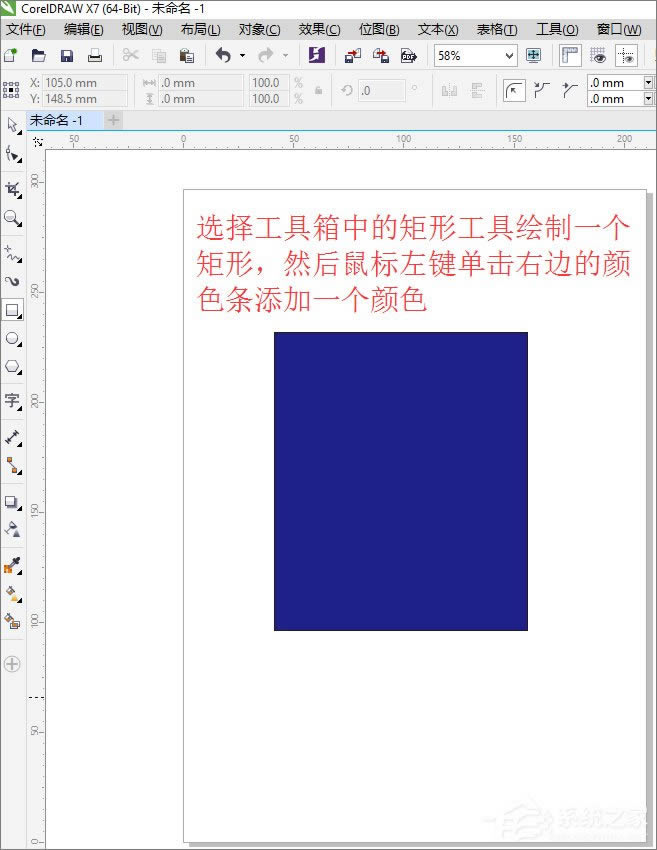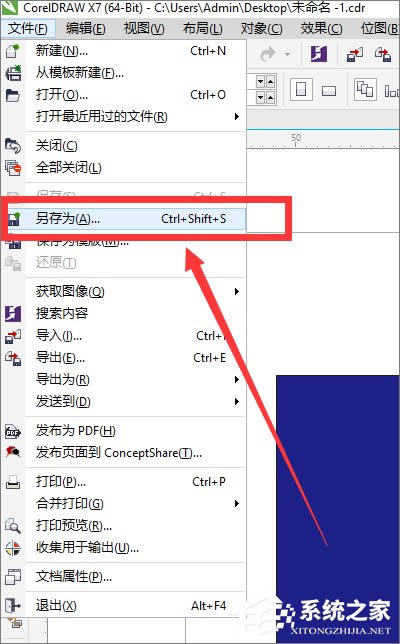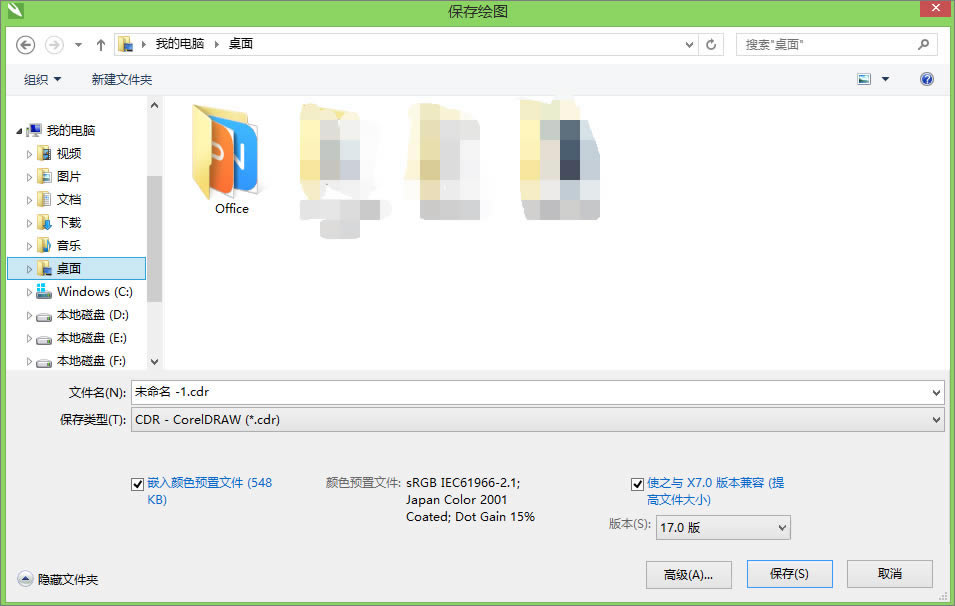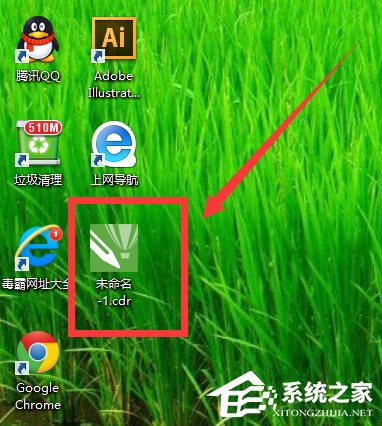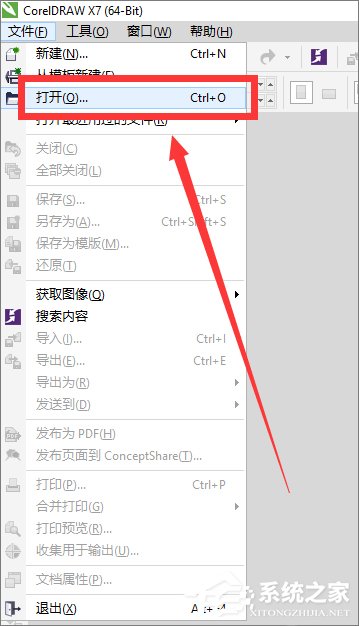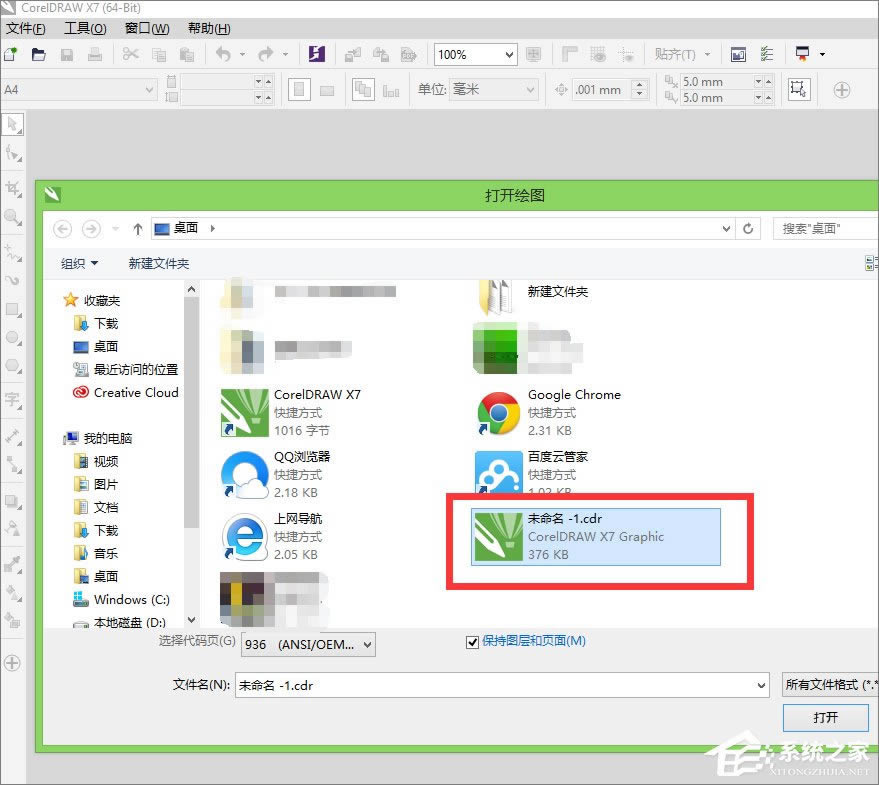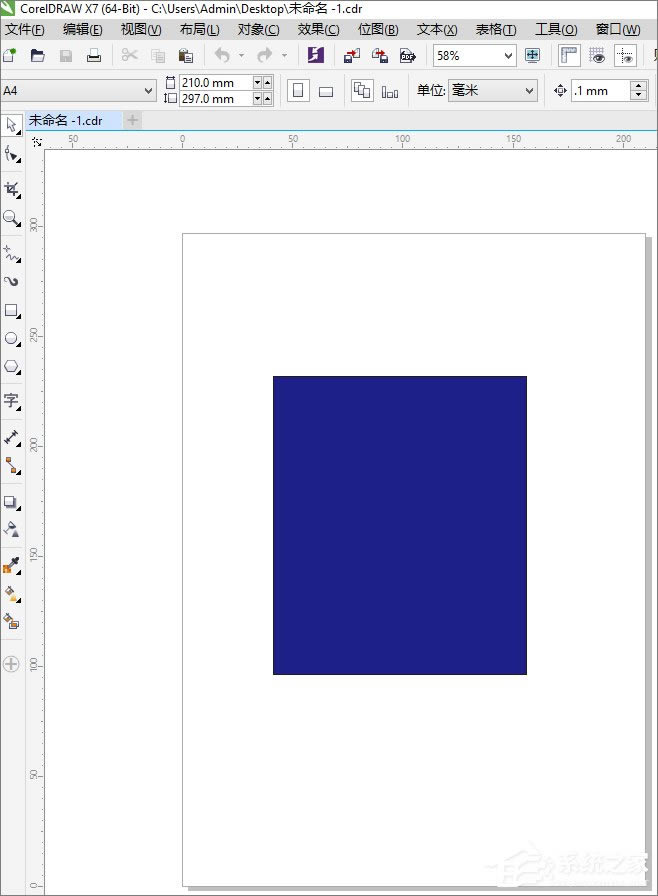cdr文件用啥打开?Win8打开cdr文件的办法
发布时间:2022-09-23 文章来源:深度系统下载 浏览:
|
Windows 8是美国微软开发的新一代操作系统,Windows 8共有4个发行版本,分别面向不同用户和设备。于2012年10月26日发布。微软在Windows 8操作系统上对界面做了相当大的调整。取消了经典主题以及Windows 7和Vista的Aero效果,加入了ModernUI,和Windows传统界面并存。截止至2017年3月26日,Windows 8全球市场份额已达到2.51%。 一些Win8用户在使用电脑的时候,发现了cdr文件,却发现打不开,这是因为cdr文件是由平面设计软件CorelDRAW制作出来的图形,所以需要使用CorelDRAW软件才能打开cdr文件。很多用户对于cdr文件的制作及打开很感兴趣,下面小编就给大家分享cdr文件的制作及打开方法。 Win8怎么制作cdr文件? 1、打开CorelDRAW软件,选择工具箱中的矩形工具,绘制一个矩形,鼠标左键单击右边的颜色条,我们给其任意的填充一个蓝色;
2、图形绘制好后,我们就来保存cdr文件。执行菜单栏中的文件—另存为,或者直接使用快捷键Ctrl+shift+S;
3、点击另存为后,将出现一个选框,我们直接点击保存就可以了,小编在这里就直接先保存到桌面上;
4、保存后,我们可以在桌面上看到我们保存的cdr文件;
Win8打开cdr文件的方法: 1、打开CorelDRAW软件,执行菜单栏中的文件—打开,或者直接使用快捷键Ctrl+O;
2、这时会跳出“打开绘图”的选框,找到我们需要打开的cdr文件;
3、击打开,就可以看到我们之前保存的cdr文件了。
以上就是Win8系统打开cdr文件的方法,需要打开cdr文件的朋友,只要下载CorelDRAW软件即可。 Windows 8是对云计算、智能移动设备、自然人机交互等新技术新概念的全面融合,也是“三屏一云”战略的一个重要环节。Windows 8提供了一个跨越电脑、笔记本电脑、平板电脑和智能手机的统一平台。 |
本文章关键词: cdr文件用啥打开?Win8打开cdr文件的办法
相关文章
本类教程排行
系统热门教程
本热门系统总排行